win11更新后数字键盘失灵怎么办 win11数字键盘失灵解决办法
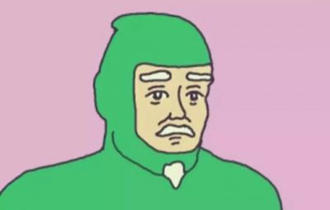 赵宇
赵宇
04月13日 09:53
此文约为444字,阅读需要2分钟
相信大家在win11的使用过程中遇到过win11更新后数字键盘失灵的情况,那么面对这种问题应该怎么办呢?接下来,小编教会你!
win11更新后数字键盘失灵怎么办:答:尝试按下“左alt键+左shift+num lock”即可搞定。
如果没有效就是用下面的方法:
1、首先按下“win+R”调出命令窗口,输入命令“powercfg.cpl”按下回车。
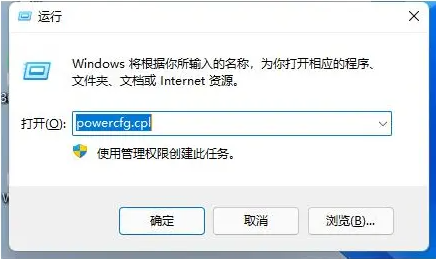
2、之后点击“选择电源键按钮功能”。
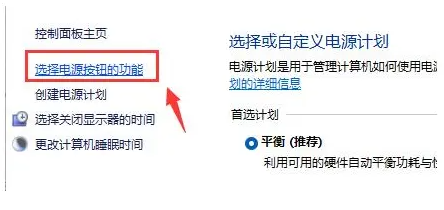
3、进入后点击“更改当前不可用的设置”。
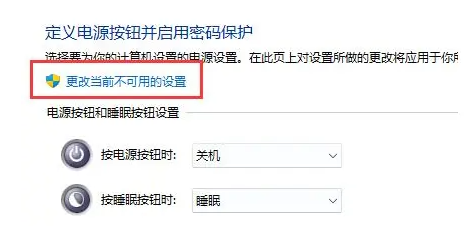
4、最后将“关机设置”中的“启动快速启动(推荐)”前面的√取消即可。
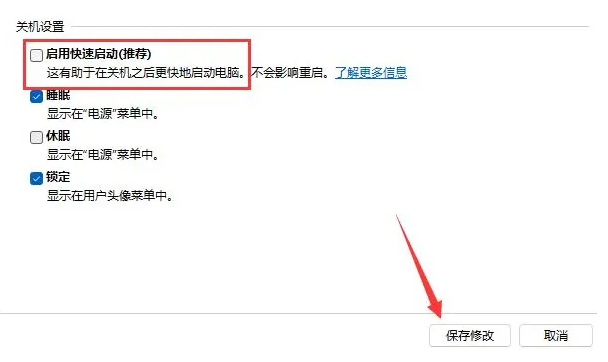
注意事项
1、如果您的 Windows 11 PC 连接了外部键盘,则应首先检查连接。对于有线键盘,请拔下键盘并重新插入 — 确保其连接正确。
2、对于无线键盘,请确保已启用蓝牙并且您可以在“设置”菜单中连接到您的设备。您可以通过手动断开和重新连接设备来修复连接。
3、某些键盘需要公司提供的单独无线加密狗才能运行。如果您无法连接,请确保连接它并且所有必要的驱动程序或软件都是最新的。
好了,以上就是本文的全部内容,希望上述教程对你有所帮助,了解更多win11资讯,就在uc23电脑园!
未知的网友